Edge posiada funkcję podglądu kart – po najechaniu kursorem na kartę wyświetla się niewielkie okno z podglądem uruchomionej w niej strony. Jeśli nie lubicie tej funkcji, nie potrzebujecie jej lub powoduje ona u was problemy, to można ją w prosty sposób wyłączyć.
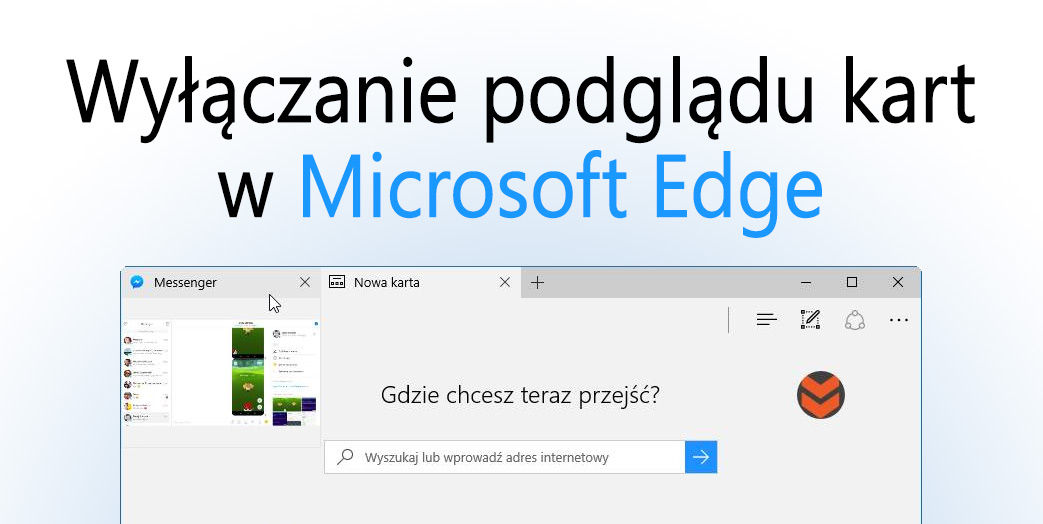
Microsoft Edge doczekał się sporej ilości zmian i ulepszeń po aktualizacji Windowsa 10 do uaktualnienia Anniversary Update. Wprowadzono m.in. obsługę rozszerzeń w przeglądarce Edge, a także kilka innych funkcji. Jedną z nich jest właśnie podgląd otwartych kart. Gdy najedziemy kursorem myszy na jedną z uruchomionych kart w tle, to Edge wyświetli niewielkie okno z podglądem strony.
Nie każdemu jednak taka funkcja jest potrzebna, przez co w efekcie może irytować użytkownika. Niektórzy mają także problemy z podglądem, gdyż wyświetla się on niepoprawnie lub powoduje podwieszanie się kart. Jeśli nie chcecie tej funkcji w przeglądarce Edge, to możecie ją w prosty sposób wyłączyć.
Wyłączamy podgląd otwartych kart w Edge
Niestety odpowiedniej opcji na próżno szukać w ustawieniach przeglądarki. Do wyłączenia podglądu musimy skorzystać z Edytora Rejestru i dopisać odpowiednią wartość w kluczu odpowiedzialnym za funkcjonowanie Edge. Na szczęście jest to bardzo prosta procedura, która nie wymaga zaawansowanej znajomości komputera.
Wciśnij kombinację klawiszy Windows + R, aby włączyć okno uruchamiania. Wpisz w nim regedit i potwierdź komendę przyciskiem Enter.
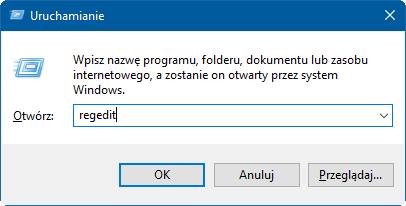
Pojawi się teraz okno Edytora rejestru. Rozwijając klucze po lewej stronie przejdź do następującej ścieżki:
HKEY_CURRENT_USER\SOFTWARE\Classes\Local Settings\Software\Microsoft\Windows\CurrentVersion\AppContainer\Storage\microsoft.microsoftedge_8wekyb3d8bbwe\MicrosoftEdge\TabbedBrowsing

Gdy już rozwiniesz klucz TabbedBrowsing, to teraz kliknij na nim prawym przyciskiem myszy. Z menu kontekstowego wybierz „Nowy > Wartość DWORD (32-bitowa)”. Nowy wpis zostanie utworzony w kluczu TabbedBrowsing i zobaczymy go po prawej stronie. Musimy mu nadać odpowiednią nazwę, która wyłączy podgląd kart. W tym celu jako nazwę klucza podajemy TabPeekEnabled i potwierdzamy jego utworzenie przyciskiem Enter.
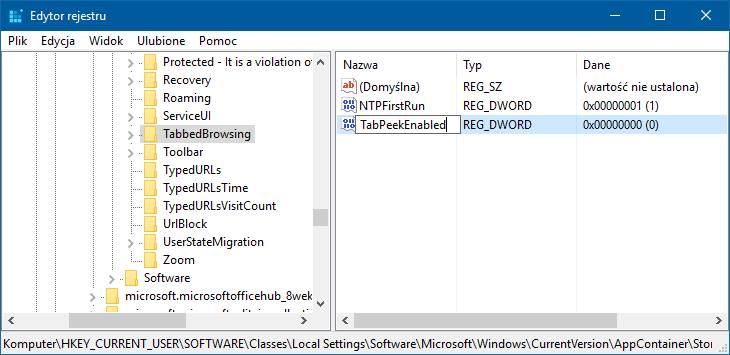
Aby wpis działał, musi mieć ustawioną wartość „0”. Taka wartość jest domyślnie ustawiana tuż po utworzeniu powyższego wpisu, więc nic więcej nie musimy zmieniać. W kolumnie „Dane” powinna wyświetlać się wartość „0x00000000 (0)”. Jeśli wyświetla się inna (np. „1”), to należy kliknąć prawym przyciskiem myszy na wpisie TabPeekEnabled, wybrać opcję „Modyfikuj” i ustawić w nowym oknie wartość „0”.
Teraz podgląd kart jest wyłączony w przeglądarce Edge. Gdy zamkniemy przeglądarkę i uruchomimy ponownie, to zauważymy, że po najechaniu kursorem na jakąkolwiek kartę wyświetla się tylko jej nazwa. Nie ma żadnego okienka z podglądem strony. Jeśli w przyszłości zechcemy przywrócić podgląd kart, to wystarczy usunąć utworzony wpis TabPeekEnabled lub zmienić jego wartość na „1”.
